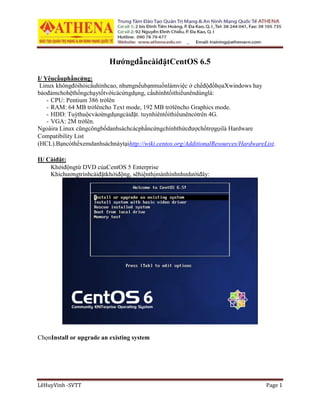More Related Content
Similar to Huongdancaicentos6 140419211354-phpapp01
Similar to Huongdancaicentos6 140419211354-phpapp01 (20)
Huongdancaicentos6 140419211354-phpapp01
- 1. LêHuyVinh -SVTT Page 1
HướngdẫncàiđặtCentOS 6.5
I/ Yêucầuphầncứng:
Linux khôngđòihỏicấuhìnhcao, nhưngnếubạnmuốnlàmviệc ở chếđộđồhọaXwindows hay
bảođảmchohệthốngchạytốtvớicácứngdụng, cấuhìnhtốithiểunêndùnglà:
- CPU: Pentium 386 trởlên
- RAM: 64 MB trởlêncho Text mode, 192 MB trởlêncho Graphics mode.
- HDD: Tuỳthuộcvàoứngdụngcàiđặt. tuynhiêntốithiểunêncótrên 4G.
- VGA: 2M trởlên.
Ngoàira Linux cũngcôngbốdanhsáchcácphầncứngchínhthứcđượchổtrợgọilà Hardware
Compatibility List
(HCL).Bạncóthểxemdanhsáchnàytạihttp://wiki.centos.org/AdditionalResources/HardwareList.
II/ Càiđặt:
Khởiđộngtừ DVD củaCentOS 5 Enterprise
Khichươngtrìnhcàiđặtkhởiđộng, sẽhiệnthịmànhìnhnhưdướiđây:
ChọnInstall or upgrade an existing system
- 2. LêHuyVinh -SVTT Page 2
Cóhaisựlựachọnnếumuốnkiểmtra Source CD thìchọnOK,
nếukhôngmuốnkiềmtrathìchọnSkip.Việckiểmtrađĩagiúpbạnpháthiệnđĩalỗi,
vìtrongquátrìnhcàiđặtnếucómộtđĩalỗithìbạnsẽlàmlạitoànbộquátrìnhcàiđặtđó.
- ChọnSkip.
Tiếntrìnhcàiđặtbắtđầu – chọnNext
- 3. LêHuyVinh -SVTT Page 3
Chọnngônngữtrongsuốtquátrìnhcàiđặt – mìnhchọnEnglish →chọn Next
Chọn key board thíchhợp. – chọnU.S.English → chọnNext
- 4. LêHuyVinh -SVTT Page 4
Chọnkiểu ổ cứng:
- Basic Storage Devices:càiđặtvào ổ cứngthôngthường
- Speciallized Storage Devices:càiđặtvào ổ cứngdoanhnghiệp
ChọnBasic Storage Devices → chọnNext
Thôngbáohỏixembạncómuốnxóatoànbộdựliệutrên ổ cứng hay không.ChọnYes, discard any data
- 5. LêHuyVinh -SVTT Page 5
ĐặttênchomáychủtrongphầnHostname → chọnNext
Chọnkhuvựcđịalýcủahệthống: Ho Chi minh, Asia → chọnNext
- 6. LêHuyVinh -SVTT Page 6
Chươngtrìnhcàiđặtyêucầu password root phảicóchiềudàiítnhất 6 kýtự.Nhậppassword cho
account root→chọnNext.
Phân chia partition:
- Use All Space:khi ta muốnlạibỏtấtcảcác partition cósẵntronghệthống
- Replace Existing Linus System(s):khi ta muốnloạibỏtấtcảcáclinux partition
cósẵntronghệthống
- Shrink Current
System:giảmkíchthướccácpartioncósẵntronghệthốngđểlấyphânvùngtrống
- Create custom layout:phân chia partition bằngtay.
ChọnCreate custom layout→chọnNext.
- 7. LêHuyVinh -SVTT Page 7
Đểtạo 1 partition mới, chọnCreate
XuấthiệnhộpthoạiCreate Storage, chọnCreate
- 8. LêHuyVinh -SVTT Page 8
Tạocácpartionsau:
Partition /boot
Chọn Mount Point: /boot
Chọn File System Type : ext3
Chọn Size: tuỳ ý
Partition swap
Chọn File System Type : swap
Chọn Size: 2048 (gấp 2 lần RAM)
Partition root
Chọn Mount Point: /
Chọn File System Type : ext3
Chọn Size: tuỳ ý (ở đâymìnhchọnFill to
maximum allowable
sizelàdùngtoànbộphânvùngtrốngcònlại)
- 10. LêHuyVinh -SVTT Page 10
Càiđặtchươngtrình boot loader GRUB vàđặt password cho boot loader:
- Chọn option The Install boot loader on /dev/sda.
- Chọn check box Use a boot loader password → nhập password → chọnOK.
Next – chọncácchươngtrìnhvà pack cầncàiđặt
ChọnCustumize now → chọnNext
- 11. LêHuyVinh -SVTT Page 11
Chọnnhóm software chínhnêntrái→chọnnhóm software con
bênphải→chọnOptionalpackages hiểnthịdanhsáchcác software. Thựchiệnchọn/bỏchọnđểcàiđặt
hay gỡbỏcác software.
ChọnClose→chọnNextđểbắtđầuquátrìnhcàiđặt
- 12. LêHuyVinh -SVTT Page 12
Quátrìnhcàiđặtđangdiễnra
Quátrìnhcàiđặtkếtthúc, nhấnRebootđểkhởiđộnglạihệthống
- 13. LêHuyVinh -SVTT Page 13
Saukhikhởiđộnglại, xuấthiệnmànhình welcome, chọnForward
ChọnI agree… → Forward